IPHONE STUCK MODE HEADPHONE
IPHONE STUCK DALAM MODE HEADPHONE-Pada artikel kali ini, iJOE Apple Service Surabaya Service Apple, Service iPhone, Service MacBook, Service iPad, Service iMac di Kota Surabaya dan Sekitarnya. Kami akan membahas iPhone Stuck Dalam Mode Headphone, terpercaya, dan tentunya dapat mengatasi masalah kamu yang menyebalkan itu dengan sangat Profesional. Scroll terus ketikan cantik dari website www.ijoe.co.id ini ya Joe…
Kasus kerusakan yang tentunya cukup mengganggu bagi para Sobat iJOE yang berprofesi sebagai Tatto Artist, Drawing Artist atau para Sobat Editor tentunya sangat kesusahan dalam menuangkan ide kamu diatas Media Putih. Bagi kamu para Apple Users yang mengalami karma buruk dari kebiasaan kamu yang kurang baik dalam hal Penggunaan pada iPad kamu, dan ternyata iPad kamu tiba-tiba tidak bisa di pakai untuk bekerja maupun aktivitas sehari-hari dan. Kami telah mengumpulkan beberapa penyebab masalah yang paling umum dan kemungkinan solusinya. Pada ketikan iJOE kali ini, mari kita bahas secara tuntas, apasih ? apasih Penyebab iPhone Stuck Dalam Mode Headphone? yuk, Scrool terus Artikel dari Official Website iJOE Apple Service Surabaya : www.ijoe.co.id ya Joe…
Anda benar-benar yakin bahwa headphone tidak dicolokkan ke iPhone Anda, karena memang tidak. Anda melihat “Headphone” di atas penggeser volume saat Anda menekan tombol volume, tetapi iPhone Anda tidak mengeluarkan suara apa pun. Anda telah mencoba menyetel ulang, memasang headphone, dan mengeluarkannya lagi, tetapi tidak berhasil. Dalam artikel ini, saya akan menjelaskan mengapa iPhone Anda macet dalam mode headphone, trik luar biasa untuk mengeluarkan sampah dari jack headphone atau port Lightning Anda, dan cara memperbaiki masalah.
iPhone Saya Tidak Memiliki Jack Headphone! Bagaimana Bisa Terjebak Dalam Mode Headphone?
Apple menyingkirkan jack headphone ketika mereka merilis iPhone 7. Itu sangat kontroversial pada saat itu, tetapi banyak orang telah beralih menggunakan headphone Bluetooth seperti AirPods. Namun, Apple tidak sepenuhnya menghilangkan kemampuan untuk menggunakan headphone berkabel pada iPhone yang lebih baru. Pembelian iPhone 7 atau model yang lebih baru mencakup sepasang headphone berkabel yang dicolokkan langsung ke port Lightning iPhone Anda (juga dikenal sebagai port pengisian daya).
iPhone 7, 8, atau X baru juga menyertakan dongle yang memungkinkan Anda menghubungkan headphone lama ke port Lightning iPhone Anda. Namun, Apple berhenti menyertakan dongle ini dengan iPhone XS, XS Max, dan XR.
Meskipun iPhone 7 dan model yang lebih baru tidak memiliki jack headphone tradisional, mereka masih dapat terjebak dalam mode headphone! Langkah-langkah di bawah ini akan membantu Anda memperbaiki model iPhone apa pun yang macet pada mode headphone.

Tidak Ada Headphone yang Dicolokkan?
IPhone Anda Stuck atau macet pada mode headphone karena menurutnya headphone dicolokkan ke jack headphone atau port Lightning, meskipun sebenarnya tidak. Ini biasanya disebabkan oleh masalah dengan jack headphone atau port Lightning itu sendiri. 99% dari waktu itu adalah masalah perangkat keras, bukan masalah perangkat lunak.
Hilangkan Kemungkinan Masalah Perangkat Lunak
Cara termudah untuk memastikan masalah perangkat lunak tidak menyebabkan iPhone Anda tetap terjebak dalam mode headphone adalah dengan mematikannya dan menyalakannya kembali. Untuk mematikan iPhone Anda, tekan dan tahan tombol daya (juga dikenal sebagai tombol ON / OFF) dan geser tombol di sebelah “geser untuk mematikan” di layar.
Jika Anda memiliki iPhone X atau yang lebih baru, tekan dan tahan tombol Samping dan salah satu tombol volume hingga “slide to power off” muncul di layar. Geser ikon daya dari kiri ke kanan untuk mematikan iPhone X atau yang lebih baru.
Diperlukan waktu sekitar 20 detik agar iPhone Anda mati, dan itu benar-benar normal. Untuk menyalakan kembali iPhone Anda, tahan tombol daya (iPhone 8 dan yang lebih lama) atau tombol Samping (iPhone X dan yang lebih baru) hingga logo Apple muncul di layar. Anda dapat melepaskan tombol daya atau tombol Samping saat logo Apple muncul.
Jika iPhone Anda masih macet pada mode headphone setelah iPhone Anda menyala kembali, ada masalah perangkat keras dengan iPhone Anda. Pada titik ini, masalah ini disebabkan oleh salah satu dari dua kemungkinan:
- Puing-puing yang tersangkut di dalam jack headphone atau port Lightning membodohi iPhone Anda dengan berpikir bahwa headphone sudah terpasang.
- Soket headphone atau port Lightning rusak, baik secara fisik maupun cairan.

Lihatlah Bagian Dalam iPhone Anda
Ambil senter dan nyalakan di dalam jack headphone iPhone Anda atau port Lightning. Apakah ada kotoran yang menempel di dalamnya? Bagaimana Saya Mengeluarkan Sampah Dari Jack Headphone iPhone Saya?
Tidak ada cara yang tepat untuk melakukan ini, dan Apple Store tidak memiliki alat yang dirancang untuk mengekstrak puing-puing dari jack headphone. Namun, ada beberapa trik tidak resmi yang terkadang digunakan oleh teknisi Apple untuk mengeluarkan barang. Hati-hati tidak satu pun dari metode ini yang disetujui Apple karena dapat menyebabkan kerusakan, tetapi saya telah berhasil dengan masing-masing metode tersebut dalam situasi yang berbeda.
Saya benar-benar ingin menulis artikel ini sehingga saya bisa berbagi trik ini dengan Anda. Seorang Jenius Apple menunjukkan kepada saya bagaimana melakukannya, dan saya masih berpikir itu brilian. Berhati-hatilah: Pena Anda tidak akan bertahan dari prosedur ini. Berikut cara menggunakan pena BIC untuk menghilangkan kotoran dari jack headphone iPhone:
- Gunakan pena BIC standar dan lepaskan tutupnya.
- Gunakan tang untuk menarik ujung pena dari wadah plastik.
- Ujungnya menempel pada kartrid plastik bundar yang berisi tinta.
- Ujung kartrid yang berlawanan adalah ukuran yang sempurna untuk menghilangkan kotoran dari jack headphone.
- Masukkan ujung itu ke jack headphone dan putar perlahan untuk melonggarkan kotoran, lalu goyangkan dari iPhone atau iPad Anda.
Saya telah menyimpan banyak jack headphone menggunakan trik ini. Berhati-hatilah untuk tidak menekan terlalu keras. Jika puing-puing tidak keluar, lanjutkan ke tips berikutnya.
Udara Terkompresi
Coba gunakan udara bertekanan untuk meniupkan udara langsung ke jack headphone iPhone Anda. Ini dapat berfungsi bahkan jika Anda tidak melihat ada yang tersangkut di dalamnya. Udara terkompresi dapat melonggarkan puing-puing hanya cukup untuk mengguncangnya atau meniupnya sepenuhnya. Bersikaplah lembut: Jangan memasukkan selang sepenuhnya ke dalam jack headphone iPhone Anda dan mulai meniup. Mulai dari bagian luar iPhone Anda dan masuk ke dalamnya.
Jika Anda tidak memiliki udara bertekanan (Compressor), Anda dapat mencoba meniupnya sendiri, tetapi saya tidak terlalu menyukai opsi itu karena napas kita mengandung uap air yang dapat merusak sirkuit internal iPhone Anda. Jika Anda merasa tidak ada ruginya, maka tentu saja, cobalah.
Pinset
Pinset yang sangat tipis terkadang dapat menjangkau cukup jauh ke dalam untuk menarik sepotong beras atau kotoran lain dari jack headphone iPhone. Namun, menggunakan pinset berisiko. Sangat mudah merusak sisi soket headphone jika Anda memasukkan pinset terlalu jauh.
Saya Tidak Merekomendasikan Ini, Tapi…
Beberapa orang yang paham teknologi telah berhasil mengekstraksi puing-puing dari jack headphone iPhone dengan membongkar iPhone dan mengeluarkan puing-puing dari bawah jack headphone. Ada beberapa panduan pembongkaran iPhone yang sangat baik jika Anda ingin mencoba, tetapi saya tidak menyarankan Anda melakukannya.

Bagaimana Saya Mengeluarkan Sampah Dari Port Lightning iPhone Saya?
Sama seperti jack headphone, mungkin sulit untuk menghilangkan kotoran dan kotoran dari port Lightning. Cara teraman untuk menghilangkan kotoran dari port Lightning iPhone adalah dengan menggunakan sikat anti-statis.
Jika Anda mencoba membersihkan port Lightning dengan benda seperti penjepit kertas atau paku payung, Anda dapat berisiko menyebabkan muatan listrik di dalam iPhone Anda, yang dapat menyebabkan lebih banyak kerusakan. Tusuk gigi juga berisiko, karena dapat pecah dan tersangkut di dalam iPhone Anda.
Namun, kebanyakan orang tidak memiliki sikat anti-statis, dan itu tidak masalah. Sikat gigi baru yang tidak digunakan bisa menjadi pengganti yang bagus jika Anda tidak memiliki sikat antistatis.
Trik Jerami Koktail
Metode ini juga bisa disebut trik “pengaduk kopi”, karena salah satu alat dapat digunakan. Ratakan ujung sedotan koktail atau pengaduk kopi Anda sehingga dapat masuk ke dalam port Lightning iPhone Anda. Gunakan ujung sedotan yang rata untuk mengikis atau menyendok kotoran apa pun dari port Lightning.
Udara terkompresi dan pinset juga merupakan solusi yang memungkinkan jika ada sesuatu yang bersarang di port Lightning iPhone Anda.
Saya Sudah Mencoba Semuanya Dan iPhone Saya Masih Terjebak Pada Mode Headphone.
Jika iPhone Anda masih tidak berfungsi setelah Anda mencoba semuanya di atas, ada kemungkinan iPhone Anda perlu diperbaiki. Biasanya, jack headphone atau port Lightning pada iPhone akan berhenti berfungsi karena salah satu dari dua alasan:
Water Demage
Alasan yang sangat umum untuk iPhone Stuck dalam mode headphone adalah Water Demage, dan sering kali orang tidak tahu bagaimana hal itu bisa terjadi. Begini percakapannya: Saya akan bertanya, “Apakah Anda seorang atlet?”, Dan mereka akan menjawab ya. Saya akan bertanya, “Apakah Anda mendengarkan musik ketika Anda berlari atau berolahraga?”, Dan mereka akan menjawab ya lagi. Bisakah Anda menebak apa yang terjadi?
Sering kali, masalah ini disebabkan ketika keringat mengalir di kabel headphone seorang atlet. Pada titik tertentu, sedikit keringat masuk ke dalam jack headphone atau port Lightning dan menyebabkan iPhone mereka macet dalam mode headphone.
Jenis Water Demage lainnya juga dapat menyebabkan masalah ini tidak perlu banyak waktu. Soket headphone pada iPhone lama dan port Lightning pada iPhone baru adalah dua dari satu-satunya bukaan di bagian luar iPhone, dan itu membuatnya sangat rentan terhadap Water Demage. Bahkan jika iPhone lainnya berfungsi dengan baik setelah basah, jack headphone atau port Lightning mungkin tidak.
Kerusakan Fisik
Jika iPhone Anda hancur berkeping-keping, Anda mungkin tahu apa yang salah. Jika masih utuh, ada alasan lain yang sangat umum mengapa iPhone Stuck pada mode headphone: Soket headphone atau port Lightning ditarik dari logic board.

SERVICE IPHONE BERKUALITAS ADALAH SOLUSI
iJOE Apple Service Surabaya Kami Melayani Service Apple, Service iPhone, Service MacBook, Service iPad, Service iMac di Kota Surabaya dan Sekitarnya.
“Service iPhone yang Berkualitas dan Trusted itu seperti apa sih?”. Tentunya ini adalah pertanyaan yang sering terpikirkan oleh para pengguna Apple Device, khususnya iPhone. Kerusakan pada iPhone kamu, menjadi hal yang menyebalkan, dan So pasti menghambat aktivitas yang berhubungan dengan Mobile Device. Dengan kasus kerusakan yang paling sepele seperti pecahnya LCD iPhone kamu, pastinya akan membuat tidak nyaman dalam beraktivitas, melakukan pekerjaan, bernegoisasi via Chat, Editing dengan menggunakan Mobile Device, dan lain sebagainya.
Yups, dengan kesebalan dalam hati, dan di-beberapa kasus kerusakan yang tidak terlalu parah sampai harus membuang iPhone lama kamu dan membeli iPhone baru, layanan jasa Repair adalah solusi paling benar dalam menanggulani masalah kamu saat ini.
Pastinya banyak sekali opsi, pilihan tempat, dan Apple Service Store di kota kamu, tapi… Apple Service Store seperti apa sih?, yang Worthy, Trusted, dan Profesional dalam pengerjaan Apple Device kamu ter-khusus iPhone?
Keuntungan Service iPhone di iJOE Service Apple Surabaya :
- Selalu mendengarkan keluhan Customer
- Mendapatkan jasa konsultasi/free check up
- Pengerjaan service yang relatif cepat bisa ditunggu dan bisa anda lihat.
- Kami melakukan eksekusi reparasi hanya berdasarkan hasil analisa dan bukan asal tebak saja
- Harga kompetitif namun jelas untuk hasil maksimal
- Kami spesialis service Apple di Surabaya
- Garansi service kami berikan
Untuk menjamin kepuasan pelanggan akan layanan service perbaikan iPhone di iJOE Service Apple Surabaya, iPhone yang Anda miliki langsung ditangani sendiri oleh teknisi berpengalaman dan profesional. Segala komponen dan peralatan yang memadai didukung ketersediaan sparepart yang original dan kami hanya membutuhkan waktu 1 jam termasuk menguji perangkat iPhone Anda dengan Komponen baru setelah proses perbaikan Anda tidak perlu menunggu lama anda juga bisa melihat langsung proses pengerjaannya.
Demikianlah artikel situs appleservicesurabaya.co.id. dalam Trackpad Macbook Tidak Berfungsi.
Punya masalah dengan Produk Apple anda? Apple Service Surabaya adalah Penyedia layanan Service Produk-produk Apple seperti :
• SERVICE IPHONE
• SERVICE IPAD
• SERVICE IMAC
• SERVICE MACBOOK
Artikel Terkait : TRACKPAD MACBOOK TIDAK BERFUNGSI
Service iPhone : iJOE Surabaya, dalam pengerjaan Service iPhone, iJOE Surabaya selalu mengedukasi calon customer sebelum pengerjaan Service iPhone dilanjutkan.
Service iPad : iJOE Surabaya, dalam pengerjaan Service iPad yang tentunya lebih besar dan berisiko dari iPhone, Tentunya kita akan lakukan pengecakan terlebih dahulu sebelum mengeluarkan estimasi biaya Service iPad Tersebut.
Service Macbook Center : iJOE Surabaya, untuk pengerjaan Service Macbook kita mengedepankan pengecekan yang intens dan detail, karena dalam pengerjaan Service Macbook sangat berisiko dan memang dibutuhkan tenaga Profesional yang berpengalaman
Service iMac Surabaya : iJOE Surabaya memiliki teknisi spesialis untuk pengerjaan iMac anda. Dalam pengerjaan kami transparan dan anda dapat melihat langsung proses pengerjaannya.
- Whatsapp: 0811-3308-355
- Google Bisnis : iJOE Service Apple Surabaya
- Instagram : @ijoe.surabaya
- Twitter : @ijoe_surabaya
- Facebook : @ijoe.surabaya
- Youtube : IJOE Service
- Linkedin : IJOE Apple Service Surabaya
- TikTok : @ijoe.surabaya
Customer service IJOE Apple Service Surabaya akan selalu siap melayani anda!
- SERVICE CENTER APPLE RESMI SURABAYA
- SERVICE CENTER APPLE RESMI
- APPLE SERVICE CENTER
- APPLE SERVICE
- APPLE AUTHORIZED SERVICE CENTER
- APPLE CUSTOMER SERVICE
- APPLE AUTHORIZED SERVICE PROVIDER
IJOE SERVICE IPHONE SURABAYA
- IPHONE SERVICE
- IPHONE SERVICE CENTER
- SERVICE IPHONE SURABAYA
- IPHONE NO SERVICE
IJOE SERVICE MACBOOK SURABAYA
- SERVICE MACBOOK
- MACBOOK SERVICE CENTER
- SERVICE MACBOOK TERDEKAT
- MACBOOK AIR M1
- MACBOOK AIR
IJOE SERVICE IPAD SURABAYA
- SERVICE IPAD PRO
- SERVICE IPAD 2
- IPAD SERVICE
- APPLE IPAD SERVICE CENTER TERDEKAT
- SERVICE IPAD SURABAYA
IPHONE STUCK MODE HEADPHONE
IPHONE STUCK MODE HEADPHONE
IPHONE STUCK MODE HEADPHONE
IPHONE STUCK MODE HEADPHONE
IPHONE STUCK MODE HEADPHONE
IPHONE STUCK MODE HEADPHONE
IPHONE STUCK MODE HEADPHONE
IPHONE STUCK MODE HEADPHONE
IPHONE STUCK MODE HEADPHONE
IPHONE STUCK MODE HEADPHONE
IPHONE STUCK MODE HEADPHONE
IPHONE STUCK MODE HEADPHONE
IPHONE STUCK MODE HEADPHONE
IPHONE STUCK MODE HEADPHONE
IPHONE STUCK MODE HEADPHONE
IPHONE STUCK MODE HEADPHONE
IPHONE STUCK MODE HEADPHONE
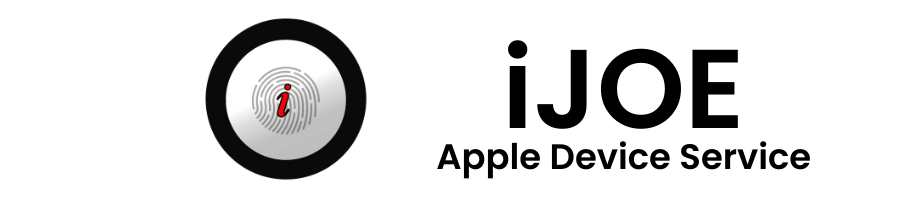




Pingback: CARA MENGATASI IPHONE OVERHEATING - Service iPhone, MacBook, iPad, iMac Surabaya
Pingback: MENGATASI IPHONE WATER DEMAGE - Service iPhone, MacBook, iPad, iMac Surabaya